又折腾了一个服务器,打算腾出来日常学习使用的。
然而心里打好的算盘差点被阿里的专有网络给坑了,因为本来是想着两个服务器通过内网连通,所以买了同一个地域的服务器。
也不知道为什么手贱点了个专有网络,然后很萌萌哒的发现在专有网络内内网没有那么容易通。
苦逼的各种找资料和文档,浪费半个下午,终于搞定了。参考文档地址:VPC 互联
一、准备
首先要搞清楚是 VPC 互联的类型是跨账号还是跨地域,两者的区别是跨账号多了一个帐号 id 校验的过程。我这里是跨账号的互联,参考文档:跨账号 VPC 互联
两个帐号都需要准备的东西:VPC ID, 路由器 ID, VPC 网段, 交换机网段以及帐号 ID
帐号 ID
在个人用户信息下面可以找到:
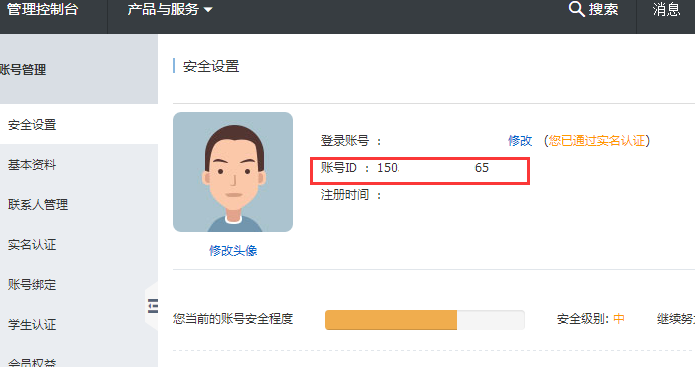
VPC 相关的信息
在控制台界面可以找到专有网络:
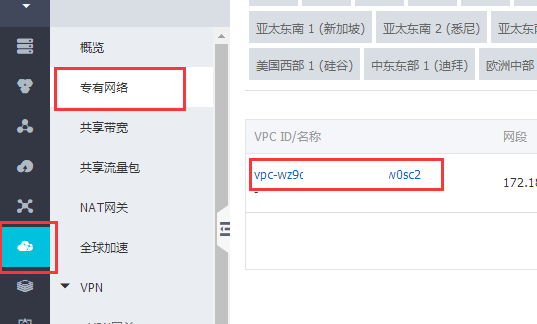
点进去查看详细信息,包括了 VPC ID 和 VPC 网段:
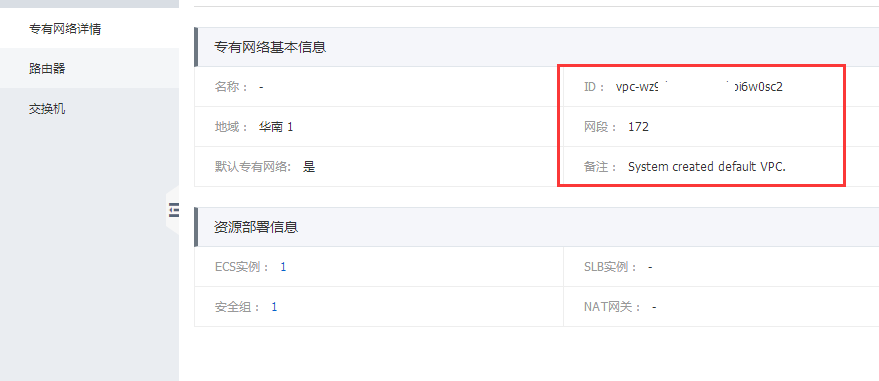
路由器 ID:
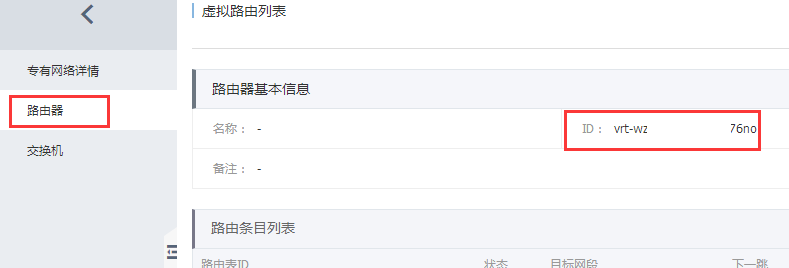
交换机 ID 要注意是绑定了当前实例的交换机,交换机的网段在这里也能看到:
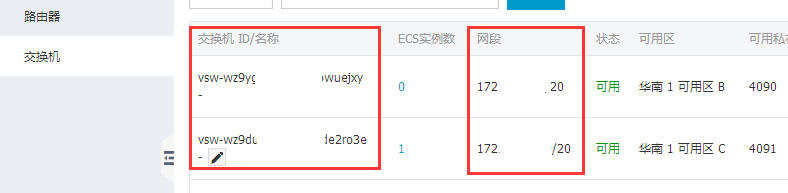
二、创建路由器接口
入口页面在专有网络-高速通道:
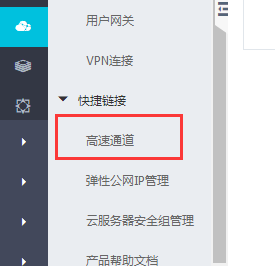
进去后点击右上角创建路由器接口进入购买页面,选择按量付费-只创建发起端,然后购买,同一地域是免费的:
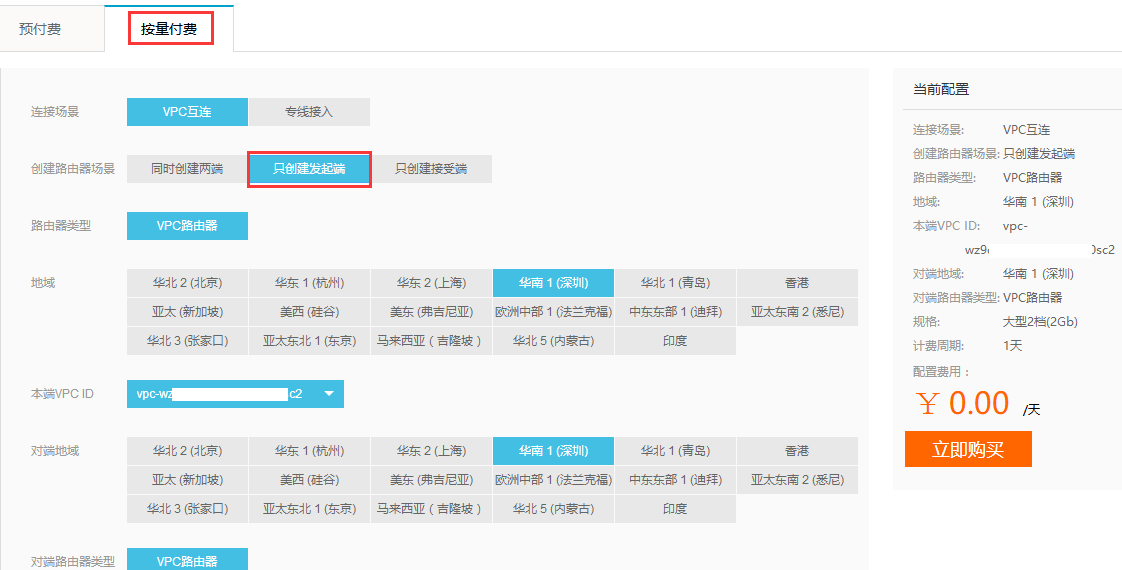
创建完成后在先前的页面能看到一个路由器接口信息,红线标出的是路由器接口 id,后面会用到:
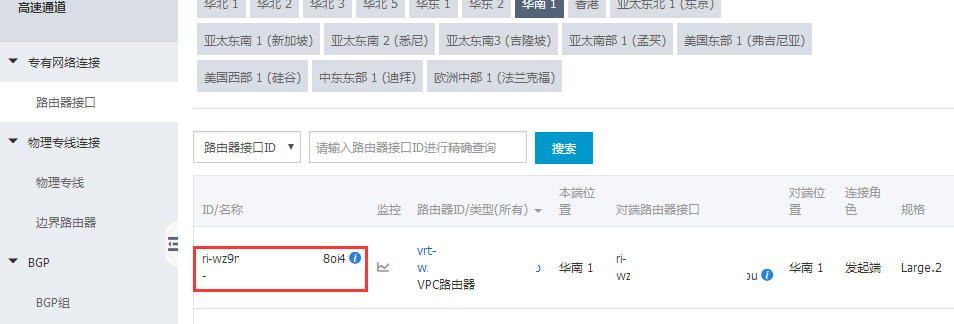
在另一个账户下,也以同样的方式创建一个路由器接口,类型选择为按量付费-只创建接收端,也记录下路由接口 id 。
两个账户都在更多-编辑对端端口信息处输入对方 VPC 的各项信息 (即 A 填 B 的路由接口信息,B 填 A 的路由接口信息):
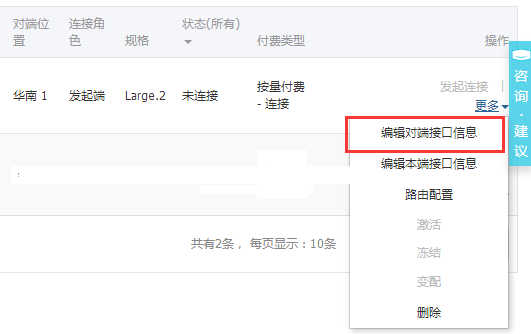
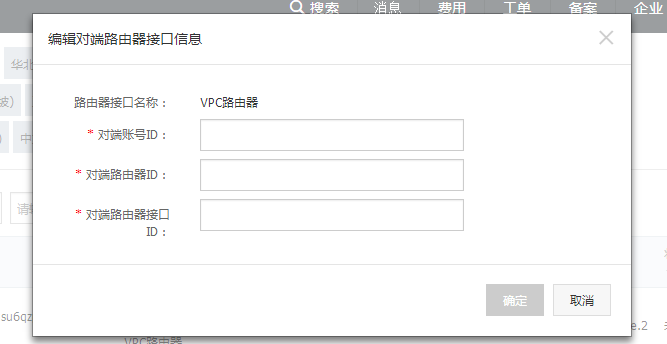
信息输入完成后在更多选择发起连接,如果没有错误的话,状态就会从未连接变成已激活,此时一条 VPC 互联的通路就建好了。
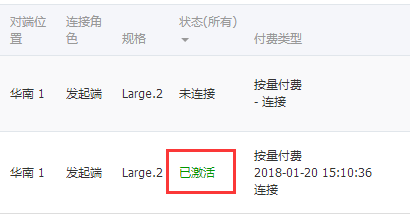
三、创建路由
已激活的路由接口会有一个路由配置选项,最后只需要在这里把对方的网段地址添加进来就可以了。
目标网段是对方的交换机网段,下一跳类型选择路由器接口:
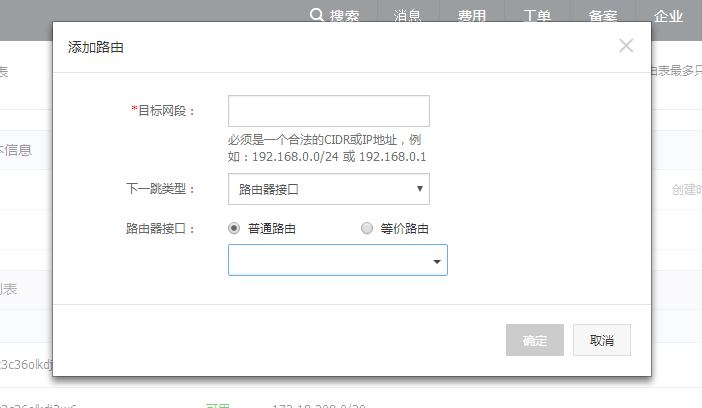
两边都添加好后就能通过内网通信了:
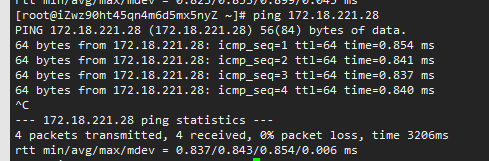

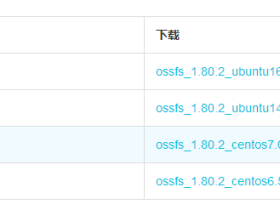
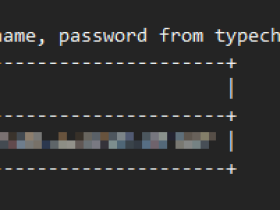
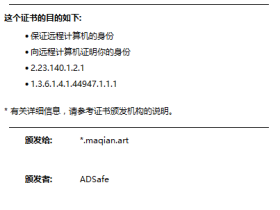
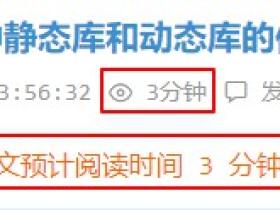
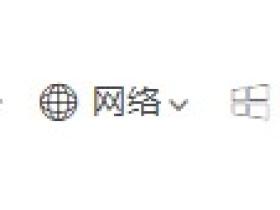
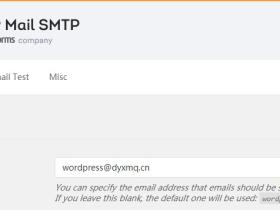
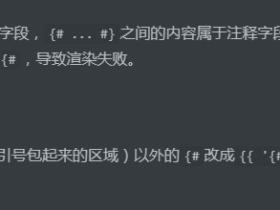
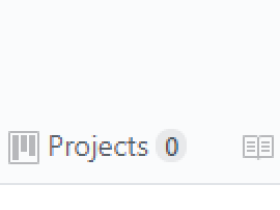
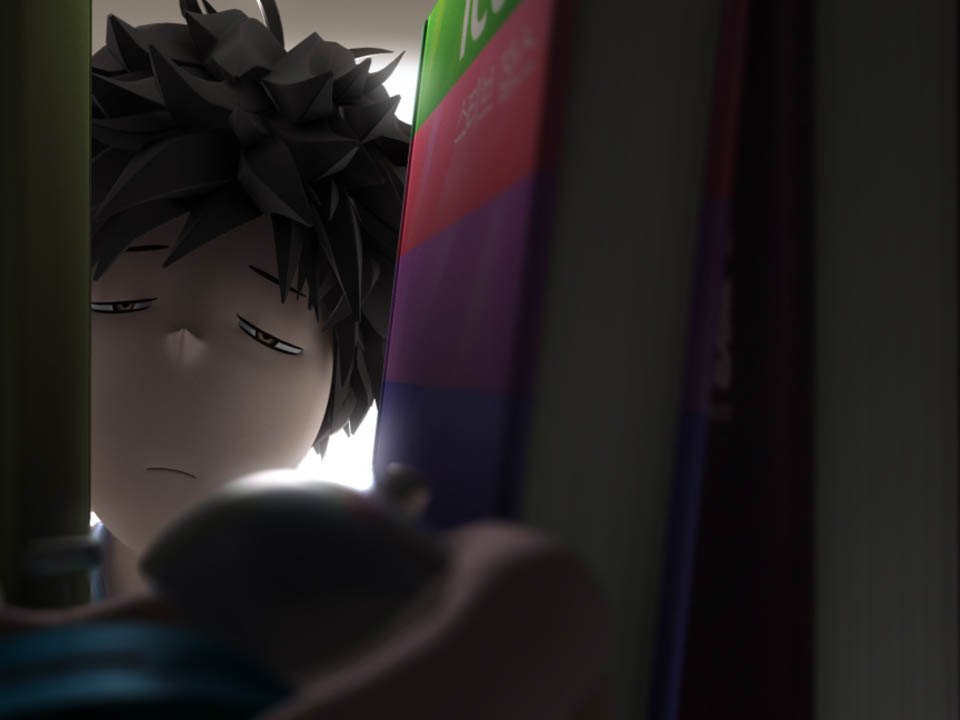

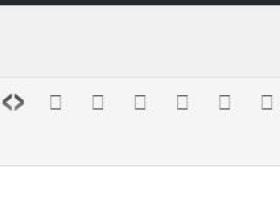
评论